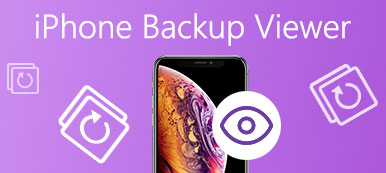Yıllar önce, kişilerin bir adres defterine kişileri yazması ve kişilere ihtiyaç duyduklarında onları bir başkasına eklemeleri gerekir.
Ancak, teknoloji hayatımızı değiştiriyor.
Şimdi, kişileri iPhone'dan başka bir cihaza doğrudan kağıda yazmak yerine bazı uygulamalarla almanız gerekir.
Bu eğiticide, size yardımcı olacak en iyi 5 yolunu paylaşıyoruz iPhone kişilerini dışa aktar ve doğrudan bilgisayar, iTunes, iCloud, Gmail, Android telefona vCard / VCF / CSV dosyasına kaydedin.

- Bölüm 1. Kişileri iPhone'dan bilgisayara CSV / VCF / HTML olarak kopyalama (En kolay)
- Bölüm 2. İPhone kişilerini iCloud üzerinden PC'de vCard'a dışa aktarma
- Bölüm 3. İPhone kişileri Gmail'e / bilgisayara nasıl aktarılır (vCard / VCF dosyası)
- Bölüm 4. İPhone kişilerini iTunes ile bilgisayara nasıl dışa aktarırsınız?
- Bölüm 5. Kişileri iPhone'dan Android / iPhone'a dışa aktarma
Bölüm 1. Kişileri iPhone'dan bilgisayara CSV / VCF / HTML olarak kopyalama (En kolay)
Laboratuar testimize ve kullanıcı araştırmalarımıza göre, iPhone kişilerini bilgisayara aktarmada en iyi yöntem için gerekli olan birkaç faktörü özetledik. Bu noktadan itibaren, Apeaksoft iPhone Transfer'i öneriyoruz, çünkü diğer iPhone kişileri aktarma çözümlerinden daha fazla faydası var .:

4,000,000 + Yüklemeler
Kişileri iPhone'dan bilgisayara aktarın.
Yinelenen, sil, ekle, düzenle vb. Gibi iPhone kişilerini yönetin
İPhone kişilerini başka bir iPhone'a aktar.
İPhone 15/14/13/12/11/XS/XR/X vb. ile uyumludur.
1. Adıma En iyi iPhone kişi aktarma uygulamasını yükleyin
İşletim sisteminize göre doğru iPhone Transfer sürümünü indirin.
Windows için bir sürüm ve Mac bilgisayarlar için başka bir sürüm var. Kurulum dosyasına çift tıklayın ve bilgisayarınıza kurmak için ekrandaki talimatları izleyin. İPhone'unuzu aldığınızda kutuya gelen Yıldırım kablosunu kullanarak iPhone'unuzu bilgisayara bağlayın. Uygulamayı başlat. Cihazınızı otomatik olarak algılar.

2. Adıma İPhone kişilerini yedekleme için önizleyin
Ana arayüzde, sol üst köşede iPhone'unuzun adını tıklayın ve ardından sol kenar çubuğunda "Kişiler" seçeneğini seçin. Artık iPhone'unuzdaki tüm kişileri sağ panelde önizleyebilirsiniz. İPhone kişilerini yedeklemeden önce onları düzenleyebilirsiniz.
Örneğin bir kişiye fotoğraf eklemek için kişiyi tıklayın ve fotoğraf sektörünün altındaki "düzenle" düğmesine basın. Kişinin telefon numarasını ve diğer bilgilerini değiştirebilirsiniz. Yinelenen kişileri silmek istiyorsanız pencerenin üst kısmındaki "Yinelenenleri kaldır" düğmesini tıklayın, bir eşleşme türü seçin ve "Birleştir"i tıklayın. çoğaltılmış kişileri birleştirme.

3. Adıma Tek tıklamayla kişileri iPhone'dan bilgisayara aktar
İPhone'dan bilgisayara yedeklemek istediğiniz her kişinin önündeki onay kutusunu işaretleyin, üst şeridi bulun, "Dışa Aktar" menüsünü açın ve "PC'ye Aktar" veya "Mac'e Aktar" seçeneğini seçin. Açılır iletişim kutusunda, iPhone kişilerini bilgisayara kaydetmek için bir hedef seçin ve işlemi başlatın. Tamamlandığında, iPhone'u bilgisayarınızdan çıkarın.
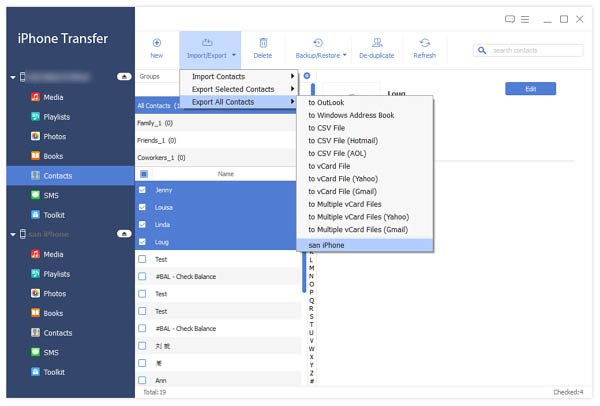
İPhone rehberini dışa aktarmanın tek kusuru, bu yazılımın ücretsiz deneme sürümü, kişilerin transferi için sınırlı sayıda ve süreyi desteklemesidir.
Bölüm 2. İPhone kişilerini iCloud üzerinden PC'de vCard'a dışa aktarma
Apple tarafından sunulan ücretsiz araçlardan biri iCloud'dur. İPhone kayıtlarını kolayca iCloud'a yedekleyebilir ve iCloud kayıtlarını bilgisayarınıza kolayca indirebilirsiniz.
Süreç biraz karmaşık geliyor mu? Ayrıntıları adım adım gösterelim.
Adım 1. iPhone'unuzun kilidini açın, bir Wi-Fi ağına bağlayın, "Ayarlar"> [adınız]> "iCloud" a gidin, "Kişiler" anahtarını "AÇIK" konuma getirdiğinizden emin olun. Bu iPhone kişilerinizi iCloud hesabınızla senkronize edin.

Adım 2. Şimdi, bir bilgisayarı açın, icloud.com'u herhangi bir tarayıcının adres çubuğuna koyun ve "Enter" tuşuna basın. Apple Kimliğinizi ve parolanızı girin, güvenlik sorularını yanıtlayın veya iPhone'unuzda görüntülenen doğrulama kodunu girin.
İCloud ana sayfasını açtıktan sonra, "Kişiler" i tıklayın ve ardından bilgisayara aktarmak istediğiniz tüm kişileri seçin.

3. Adım. Sol alt köşeyi bulun, "ayarlar" düğmesine tıklayın ve menü çubuğunda "vCard'ı Dışa Aktar"ı seçin.

4. Adıma Kişileri Gmail'e almak için bir adım daha yapabilirsiniz.
Gmail web sitesine erişin, kullanıcı adınızı ve şifrenizi girin, sol üst köşedeki "Gmail" menüsüne gidin ve "Kişiler" i seçin;
"Diğer" seçeneğini açın ve "İçe Aktar" ı seçin. Açılır iletişim kutusunda, "Dosya Seç" düğmesine basın ve iCloud'dan dışa aktarılan vcard dosyasını bulun.
Tebrikler! Tüm iPhone kişileriniz Gmail hesabınızla senkronize edildi ve kişileri iPhone'dan bilgisayara aktarabilirsiniz.
İPhone'dan kişileri dışa aktarmak için iCloud'u kaçıramayacağınız eksiler şunlardır:
1. Seçilen kişileri değil, tüm kişileri iCloud'a yedekler.
2. İPhone'da iCloud yedeklemesini etkinleştirmeniz ve ardından bilgisayardaki kişileri indirmek için www.icloud.con çevrimiçi oturum açmanız gerekir.
Bölüm 3. İPhone kişileri Gmail'e / bilgisayara nasıl aktarılır (vCard / VCF dosyası)
Google'ın Gmail'i, dünya çapında en popüler e-posta hizmetlerinden biridir. Tüm Google hizmetlerine ücretsiz erişmek için tek bir Gmail hesabı. Burada, iPhone kişilerini Gmail ile nasıl senkronize edeceğinizi göstereceğiz ve ardından kişileri istediğiniz zaman Gmail aracılığıyla iPhone'dan bilgisayara aktarabilirsiniz.
1. Adım. İOS 10.2 veya önceki sürümlerinde, "Ayarlar"> "Posta, Kişiler, Takvimler" e gidebilirsiniz. İOS 10.3 veya sonraki bir sürüme güncellediyseniz, "Ayarlar"> [adınız]> "Kişiler"> "Hesap" seçeneğine gidin. Ardından "Hesap Ekle" ye dokunun ve listeden Google'ı seçin.

Adım 2. Gmail kullanıcı adınızı ve şifrenizi girin ve "Kişiler" seçeneğini açtığınızdan emin olun. Kurulumdan sonra, iPhone'unuz bir Wi-Fi ağına her bağlandığında, iPhone'unuzdaki kişiler otomatik olarak Gmail hesabınızla senkronize edilecektir.
Bu şekilde, yapabiliyoruz iPhone kişilerini Gmail’le senkronize et, Yahoo mail vb.
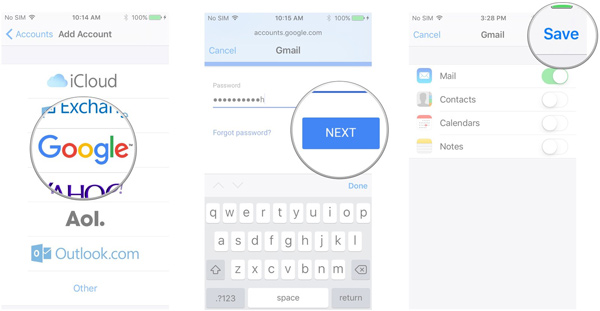
Adım 3. Kişileri iPhone'dan bilgisayara aktarmak istediğinizde, tarayıcınızda Gmail'inizi açın, "Gmail"> "Kişiler" e gidin, dışa aktarmak istediğiniz iPhone kişilerini seçin, "Diğer" i tıklayın ve "Dışa Aktar" ı seçin. Gmail, kişileri vCard ve VCF biçimlerinde dışa aktarmanıza olanak tanır.
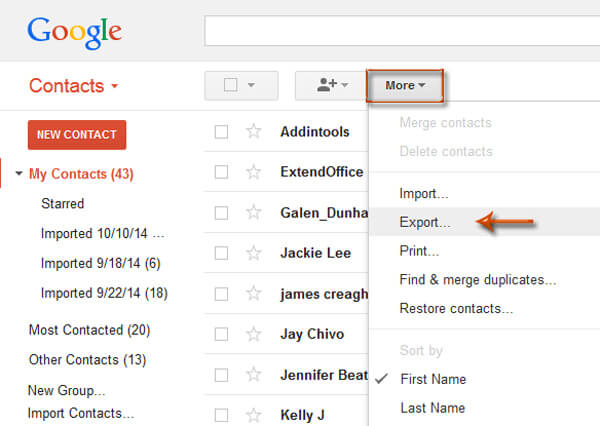
İPhone kişilerini Gmail’e dışa aktarmanın dezavantajları aşağıdaki gibidir:
1. Google bulut yedekleme depolama Limitli.
2. Kullanmak için Gmail hesabı oluşturmanız gerekir.
Gmail’deki kişiler yanlışlıkla kaybolur veya silinir mi? Sadece Gmail’deki kişileri geri yükle .
Bölüm 4. İPhone kişilerini iTunes ile bilgisayara nasıl dışa aktarırsınız?
Apple tarafından sunulan bir diğer ücretsiz yardımcı program ise iPhone kişilerini iTunes üzerinden bilgisayara aktarıyor.
Adım 1. iPhone'unuzu bir USB kablosuyla bilgisayarınıza bağlayın ve iTunes uygulamasını açın. En son sürüme güncellediğinizden emin olun. Güncellemeyi bulmak ve almak için Mac'te "iTunes" menüsüne veya Windows'ta "Yardım" menüsüne gidebilir ve "Güncellemeyi Kontrol Et" düğmesini tıklayabilirsiniz.
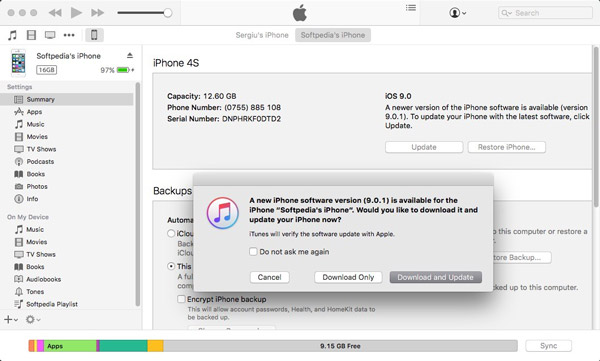
2. Adım. iTunes, iPhone'unuzu bulduktan sonra, "Cihaz" düğmesini ve ardından "Özet" sekmesini tıklayın. Sağ paneldeki Yedeklemeler bölümünü bulun, Bu bilgisayarı seçin ve işlemi tetiklemek için "Şimdi Yedekle" düğmesini tıklayın.
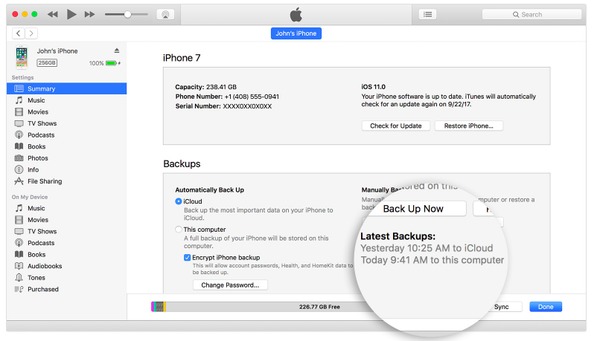
3. Adıma İşlemin bitmesini bekleyin, iPhone'unuzu bilgisayardan çıkarın ve iTunes'dan çıkın. Kişileri iPhone'dan bilgisayara kaydettikten sonra, onları cihazınızda istediğiniz gibi değiştirebilir veya düzenleyebilirsiniz.
İPhone kişilerini iTunes ile bilgisayara aktarmanın sakıncaları şunlardır:
1. iTunes, iPhone kişilerini seçerek yedeklemeyi desteklemez; ancak kişileri, fotoğrafları, videoları ve diğer verileri ve ayarları içeren tüm iPhone verilerini destekler.
2. Kişileri geri yüklerken, kişi yedeklemesi iPhone'daki mevcut kişileri siler.
3. Görüntülemek için üçüncü taraf uygulamaları kullanmazsanız, rehber yedeği bilgisayarda mümkün olmaz. iTunes yedeklemesini geri yükle.
Bölüm 5. Kişileri iPhone'dan Android / iPhone'a dışa aktarma
Sonuncusu, ancak iPhone'dan kişileri taşıma yönteminin en az yöntemi kişileri başka bir telefon cihazına kopyalamaktır.
Telefon Transferi ihtiyacınız olacak bir araçtır.
 Telefon Transferi
Telefon TransferiHem eski kişileri hem de yeni kişileri değişmeden koruyarak kişileri iPhone'dan Android'e / iPhone'a aktarır. Ayrıca, size mevcut kişileri doğrudan hedef cihazdaki dışa aktarılan kişilerle değiştirme seçeneği sunar.
4,000,000 + İndirme
1. Adıma Hem Android hem de iPhone'u bağlayın
Phone Transfer'i indirin ve Windows bilgisayarınıza yükleyin. USB kablolarını kullanarak hem Android telefon hem de iPhone'u bilgisayarınıza bağlayın.

Not: İPhone kişilerini Android telefona aktarmak istiyorsanız, iPhone'un Kaynak Cihaz kutusunda ve Android telefonun Hedef Cihaz alanında olduğundan emin olun. Değilse, sadece "Değiştir" i tıklayın.
2. Adıma Kişileri iPhone'dan Android telefona taşıma
"Kişiler" onay kutusunu işaretleyin. İPhone'daki kişileri kesintiye uğratmak istemiyorsanız, Kopyalamadan önce Hedef Cihazdaki seçili verileri kaldır seçeneğinin işaretini kaldırın.
Kişileri iPhone'dan Android'e kopyalamak için "Başlat" ı tıklayın.
İnsanlar ayrıca şunları da okurlar:
- Android'den iPhone'a Nasıl Fotoğraf Aktarılır
- Android'den iPhone'a Dosya Aktarımı
- Samsung'dan Samsung'a Fotoğraf Aktarma
Sonuç
Şimdi, iPhone kişilerini bilgisayara aktarmak ve yedeklemek için 5 ücretsiz yollarını kavramanız gerekir. iTunes, iCloud ve Gmail, iPhone kişilerini bilgisayara / buluta aktarabilen ücretsiz bir araçtır, ancak hepsinin belirgin zayıflıkları vardır. iPhone Aktarımı ve Telefon Aktarımı daha iyi çalışan iki araçtır. Kişileri iPhone'da dışa aktarmak için kendinize en uygun yöntemi seçin.